ArrayAdapter<String> adapter = new ArrayAdapter<>(context, android.R.layout.simple_spinner_item, new String[]{"item 1,item 2,item 3"});
YourSpinner.setAdapter(adapter)You know setError works on EditText and TextView. If the spinner has a list of TextView or EditText item, then you simply have to get the TextView or Editext from it. And then set error on it. You can get TextView or EditText from Selected Spinner item view by this code demo below
TextView errorTextview = (TextView) YourSpinner.getSelectedView();
errorTextview.setError("Your Error Message here");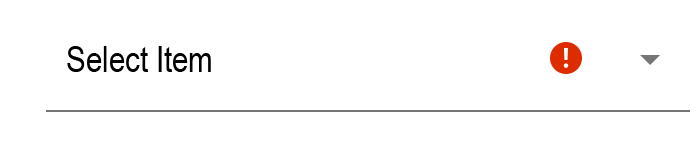
Now the condition that checks spinner item is selected or not, if not then show an error.
if (YourSpinner.getSelectedItemPosition() > 0) {
// get selected item value
String itemvalue = String.valueOf(YourSpinner.getSelectedItem());
} else {
// set error message on spinner
TextView errorTextview = (TextView) YourSpinner.getSelectedView();
errorTextview.setError("Your Error Message here");
}If the spinner not showing the error then you can pass the error message on the item with red color. see the code example below.
TextView errorTextview = (TextView) spdisposition.getSelectedView();
errorTextview.setError("");
errorTextview.setTextColor(Color.RED);
// for show error message on spinner
errorTextview.setText("Your Error Message here");


Bro Can u give me this source code..I can’t understand bro..I used Four Spinner in same activity